BeCyPDFMetaEdit, kā norāda nosaukums, ir PDF metadatu redaktorskas ļauj rediģēt PDF dokumenta autoru, virsrakstu, tēmu un atslēgvārdus. Turklāt dokumentu var vēl vairāk pielāgot, konfigurējot skatīšanas preferences, iestatot grāmatzīmes, lapu etiķetes un lapu pārejas. BeCyPDFMetaEdit darbojas trīs režīmos; pakāpenisks, pilnīgs pārrakstīšanas un labošanas režīms. Pirmais ļauj veikt papildu atjauninājumus, lai saglabātu dokumentu izmaiņas, kas nodrošina iespēju veikt izmaiņas esošajā failā, nemainot iepriekšējo saturu. Tieši pretēji, pilnīgs pārrakstīšanas režīms ir paredzēts, lai pārveidotu dokumentu ar piemērotajām izmaiņām, ieskaitot iepriekšējo saturu. Trešais režīms ir paredzēts bojātu PDF dokumentu labošanai. Varat arī noņemt PDF paroles, lai atbloķētu PDF dokumentus, kuru paroli, iespējams, esat aizmirsis.
Lai sāktu, palaidiet BeCyPDFMetaEdit, atlasiet PDF dokumentu, kam seko rediģēšanas režīms; Papildu, pilnīga pārrakstīšana vai labošana.
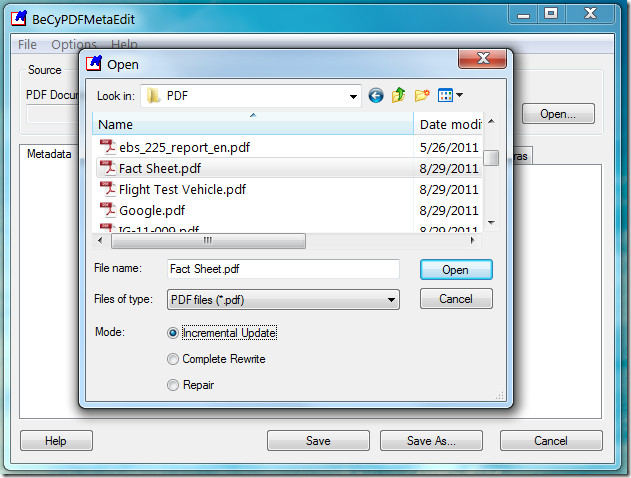
Kad tas būs izdarīts, jums tiks nodrošināti vairākiopcijas, kas ļaus rediģēt PDF dokumenta meta datus. Cilni Metadati var izmantot, lai izvēlētajam PDF dokumentam pievienotu virsrakstu, tēmu, autora vārdu, izveidošanas datumu un atslēgvārdus. Lai izvairītos no konfliktiem ar XMP metadatiem (ja piemērojams), varat pāriet uz cilni Metadati (XMP) un pārbaudīt opciju “Dzēst XMP metadatus, saglabājot dokumentu”.
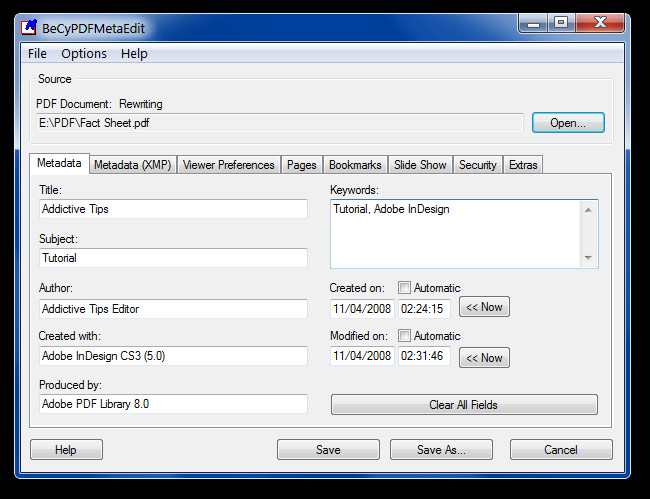
Skatītājs Preferences cilne ļauj mainīt lapas izkārtojumu, lapas režīmu(vienkāršs, sīktēls, pilnekrāna režīms utt.), kā arī paslēpjot rīkjoslu, izvēlnes joslu, loga lietotāja interfeisu un iespējot dokumentu noformējumu failu nosaukumu vietā. Ja vēlaties iestatīt lappuses etiķetes vai dokumentam pievienot grāmatzīmes, varat to izdarīt, izveidojot etiķetes un bukmeikerus no Lapas un Grāmatzīmes cilnes
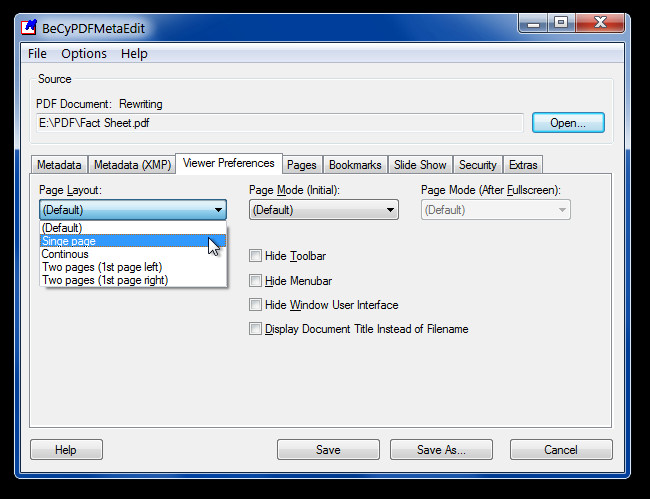
Cilne Slaidrāde piedāvā pievienojamās iespējasvairāki efekti PDF dokumentam. Lai pievienotu efektu, ar peles labo pogu noklikšķiniet konteksta izvēlnē atlasiet lapu un noklikšķiniet uz Rediģēt. Tiek parādīts jauns logs ar pārejas opcijām. Atlasiet lietojamo efektu, tā ilgumu, izmēru, virzienu un saglabājiet dokumentu.
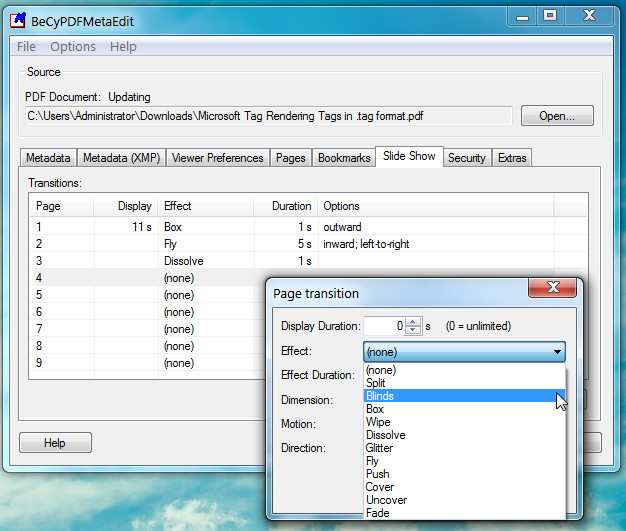
Zemāk redzamais ekrānuzņēmums parāda “lidojuma” efektu, ko mēs piemērojām PDF dokumentam. Mēs to pārbaudījām Adobe Reader pilnekrāna slaidrādes režīmā.
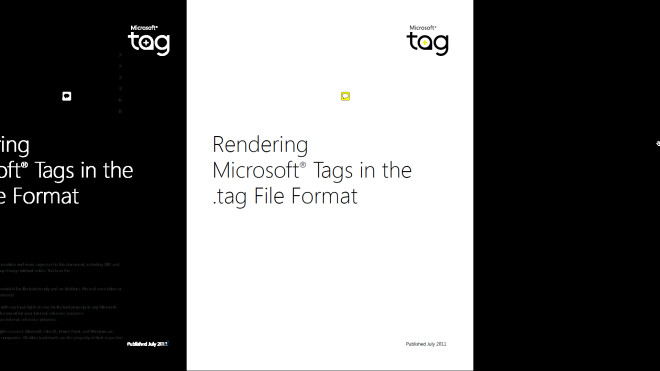
Iespējams, ka viena no ērtākajām BeCryptPDFMetaEdit funkcijām ir tā, ka tā ļauj noņemt un pievienot paroli PDF dokumentiem. Lai noņemtu esošo paroli, dodieties uz Drošība cilni un atlasiet nav šifrēšanas no nolaižamās izvēlnes un noklikšķiniet uz Saglabāt. Gluži pretēji, lai pievienotu paroli, atlasiet paroles ar zemu / augstu šifrēšanas iespēju un parādītajā tekstlodziņā ievadiet paroli. Klikšķis Saglabāt lai dokumentu saglabātu formā, kas aizsargāta ar paroli.

BeCryptPDFMetaEdit darbojas operētājsistēmās Windows XP, Windows Vista un Windows 7.
Lejupielādējiet BeCryptPDFMetaEdit













Komentāri